Có những lúc vô tình bạn nhận được một bảng số excel cần phải thực hiện tính toán với nó nhưng khi tính toán máy lại báo lỗi không thể thực hiện. Lý do chủ yêu ở đây không phải là do bạn dùng sai công thức mà là do dữ liệu bạn đang thao tác không phải ở dạng number mà là đang ở dạng text. Vì điều đó trong bài viết này blogphanmem sẽ hướng dẫn các bạn chuyển đổi từ hàm text sang number.
Bạn đang xem bài viết: Hàm đổi text thành số
Nội dung bài viết
Cách nhận biết số liệu đang được lưu ở dạng chữ
Số được lưu ở dạng văn bản được cho là một lỗi trong quy tắc kiểm tra lỗi của Excel. Lỗi này thường xuất hiện khi bạn nhập hoặc sao chép dữ liệu từ một cơ sở hoặc một nguồn dữ liệu khác và có khả năng gây ra nhiều vướng mắc khi tính toán, sử dụng hàm và phân bổ dữ liệu. Có 2 cách để bạn nhận biết số có đang bị lưu ở dạng văn bản hay không.
Các ô có lỗi sẽ có tag cảnh báo: Các ô số bị lưu ở dạng văn bản sẽ có tag tam giác màu xanh và khi nhấp vào sẽ hiện tag cảnh báo lỗi màu vàng như hinh dưới đây.
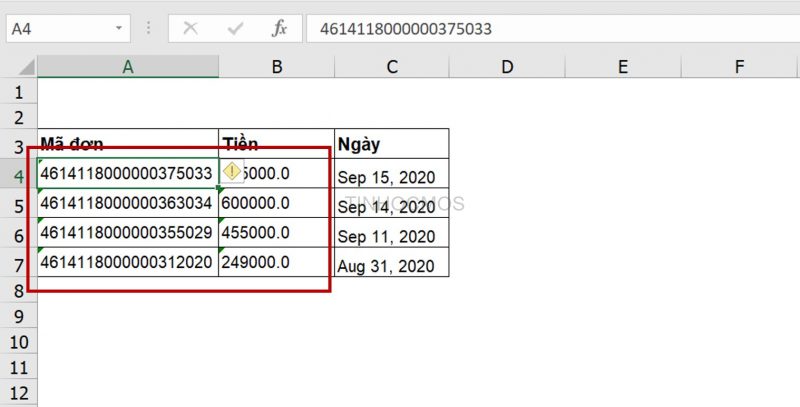
Sử dụng hàm ISNUMBER để kiểm tra: nếu như kết quả trả về FALSE thì ô đó của bạn chắc chắn đang không ở định dạng số.
Cú pháp: =ISNUMBER(value)
Trong đó: value là thành quả, tham chiếu ô cần kiểm tra.
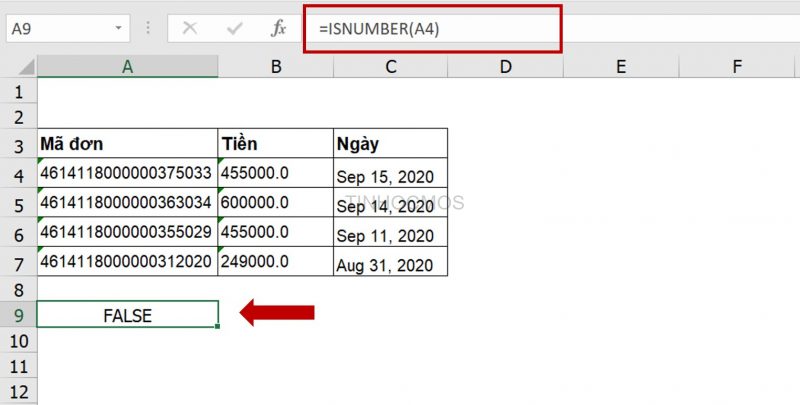
Khi mà đã nhận biết lỗi, chúng ta có thể nắm rõ ràng cách thức đổi chữ thành số một cách nhanh chóng và đạt kết quả cao nhất cho dữ liệu
Xem thêm: Ứng dụng hàm ABS làm bài tập siêu đơn giản
Dùng hàm đổi text thành số VALUE trong excel
Hàm VALUE chuyển đổi chuỗi định dạng text thành number.
Công thức hàm: =VALUE(text), trong đó text là chuỗi thành quả cần được thiết lập định dạng number.
lưu ý. nếu như chuỗi thành quả trong bí quyết không nên định dạng là hằng số, ngày hoặc giờ, kết quả nhận được sẽ phạm lỗi #VALUE!
1. Tạo một cột phụ và nhấp vào ô tính trước tiên của cột.
2. Gõ vào thanh công thức hàm =VALUE(range address). Trong VD sau đây, range address là A1:A10
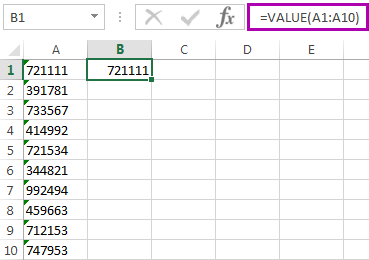
3. Sao chép công thức phủ kín cột phụ. Ta thấy cột này sẽ tự động được căn lề phải và thông số lỗi màu xanh ở góc trên bên trái ô tính biến mất.
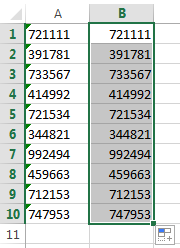
Như vậy là ta vừa dùng thủ thuật excel hàm VALUE để thực hiện chuyển đổi text thành number.
Dùng Error Checking để chuyển đổi định dạng
1. Chọn bất kỳ ô tính nào trong bảng và nhấn các tổ hợp phím sau đây để chọn một dãy.
Đang xem: Chuyển định dạng text sang số trong excel
Ctrl + A – chọn toàn bộ dãy liền kề.
Ctrl + A Twice – chọn toàn bộ trang tính.
Ctrl + phím cách – highlight tất cả cột.
Shift + Mũi tên trái/phải – chọn nhiều cột.
Shift + Phím cách – chọn toàn bộ hàng.
Shift + Mủi tên lên/xuống – chọn nhiều hàng.
2. Nhấp chọn nút lỗi dưới dạng dấu chấm than , nằm kế bên ô tính hoặc dãy được chọn.
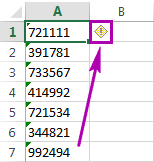
3. bạn có thể thấy một danh sách hiện ra, chọn Convert to Number.
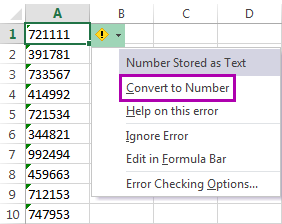
chú ý. nếu như bạn không muốn dấu cảnh cáo này xuất hiện ở góc trái phía trên ô tính hay không mong muốn chuyển định dạng text sang number, chọn Ignore Error.
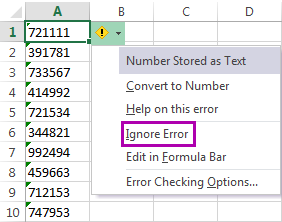
toàn bộ con số được định dạng text sẽ chuyển về dạng number và nội dung sẽ được căn lề phải. Ngay một khi chúng biến thành những chữ số thông thường, bạn có thể áp dụng bất kỳ định dạng nào cho kiểu số.
Xem thêm: Hàm Sumif và Sumifs có gì khác nhau?
Định dạng Number trong hộp thoại Format Cells
Chuyển định dạng chuỗi thành số bằng cách sử dụng hộp thoại Format Cells, với cách định dạng là Number.
Trong hộp thoại Format Cells, Tab Number là nơi cho phép chúng ta chuyển định dạng từ Text sang Number một cách nhanh chóng.
tuy nhiên một khi Áp dụng, thì format thực sự của nó vẫn chưa đổi từ Text sang Number đâu. con người phải click chuột vào để nó chuyển sang trạng thái Edit rồi Enter thì mới OK.
Có một cách khác làm nhanh hơn, là đặt chuộc tại ô đấy và F2, rồi Enter. Cứ làm như vậy cho đến hết, cách này hơi khá thủ công.
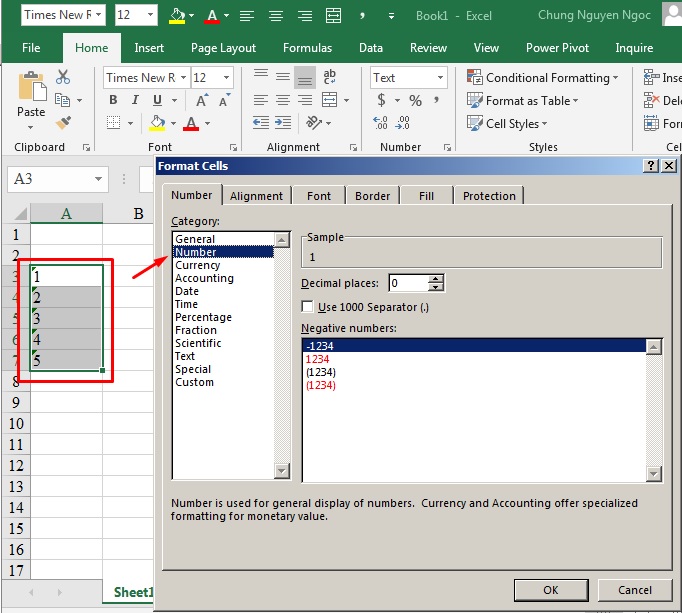
Sử dụng Paste Special
Khác với 2 cách trên, cách này bạn sẽ thực hiện lại việc sao chép và dán dữ liệu thông qua công cụ Paste Special:
- trước tiên, bạn cần Copy Cells hoặc Range mong muốn chuyển sang số.
- kế đến, chọn một vị trí mới và nhấn tổ hợp phím Ctrl + Alt +V để mở hộp thoại Paste Special.
- Sau đó, chọn Values trong Paste và Add trong Operation.
- Chọn OK để thực hiện chuyển đổi.
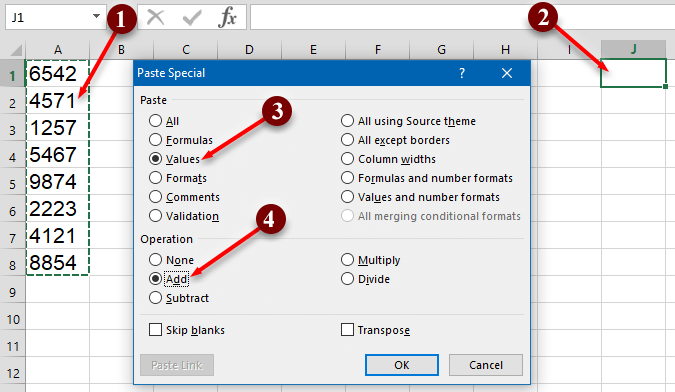
Ngoài cách dùng tổ hợp phím để mở Paste Special chúng ta có thể Right Click và chọn Paste Special … > Paste Special
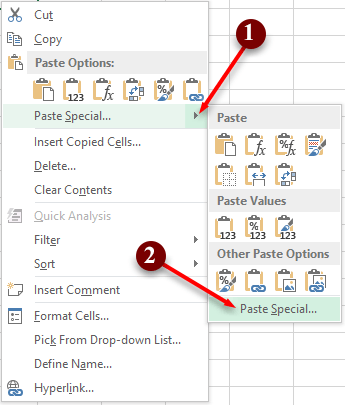
Tổng kết
Ở trên là hướng dẫn cách dùng hàm đổi text thành số cùng một số thủ thuật khác với công dụng tương tự. Việc thực hiện khá dễ dàng tuy nhiên các bạn nhớ làm theo từng bước trong hướng dẫn nhé. Xem thêm nhiều bài viết hơn về excel tại blogphanmem.com. Chúc các bạn thành công !





